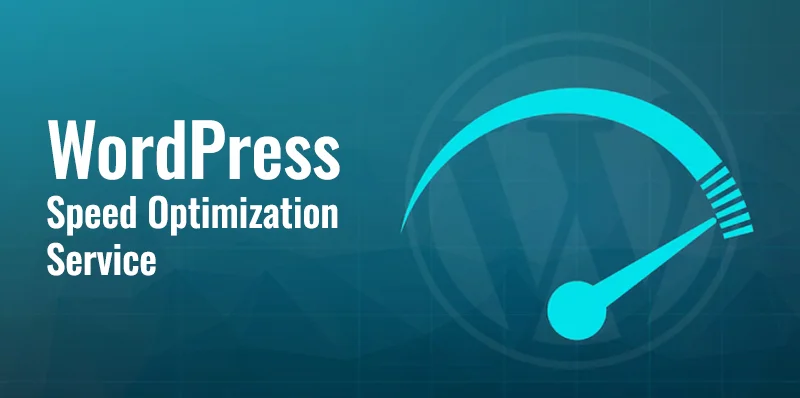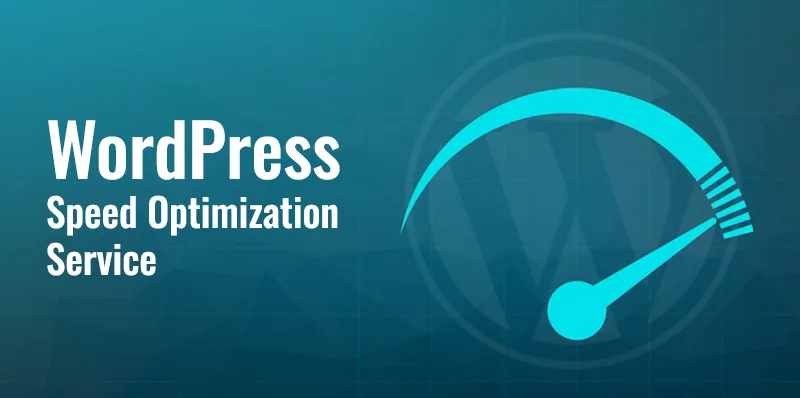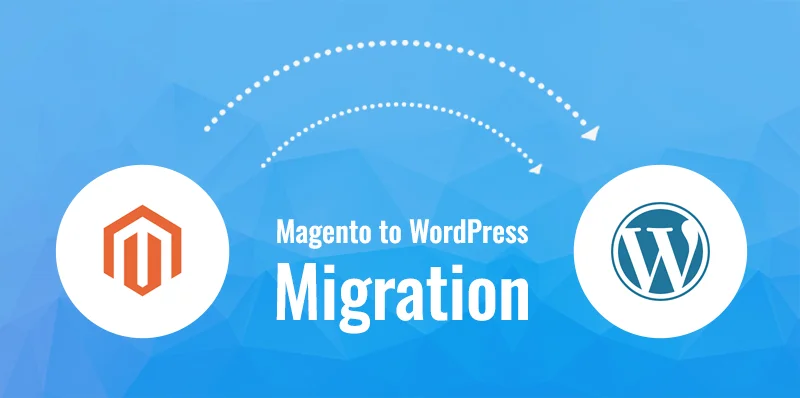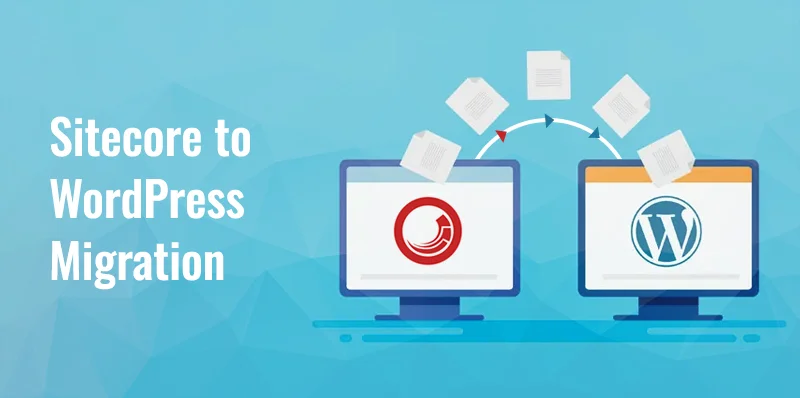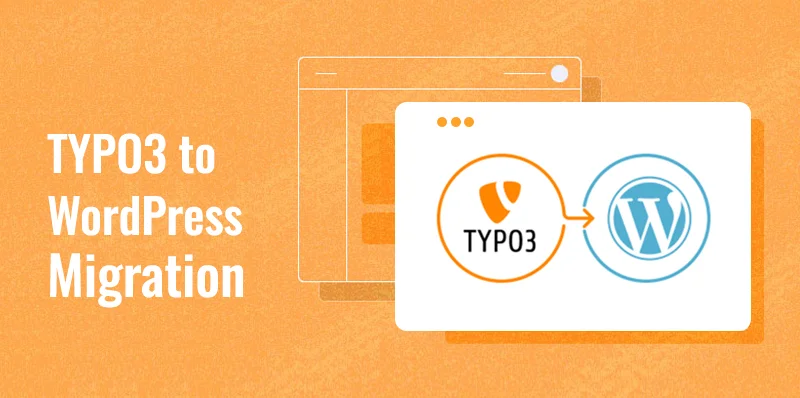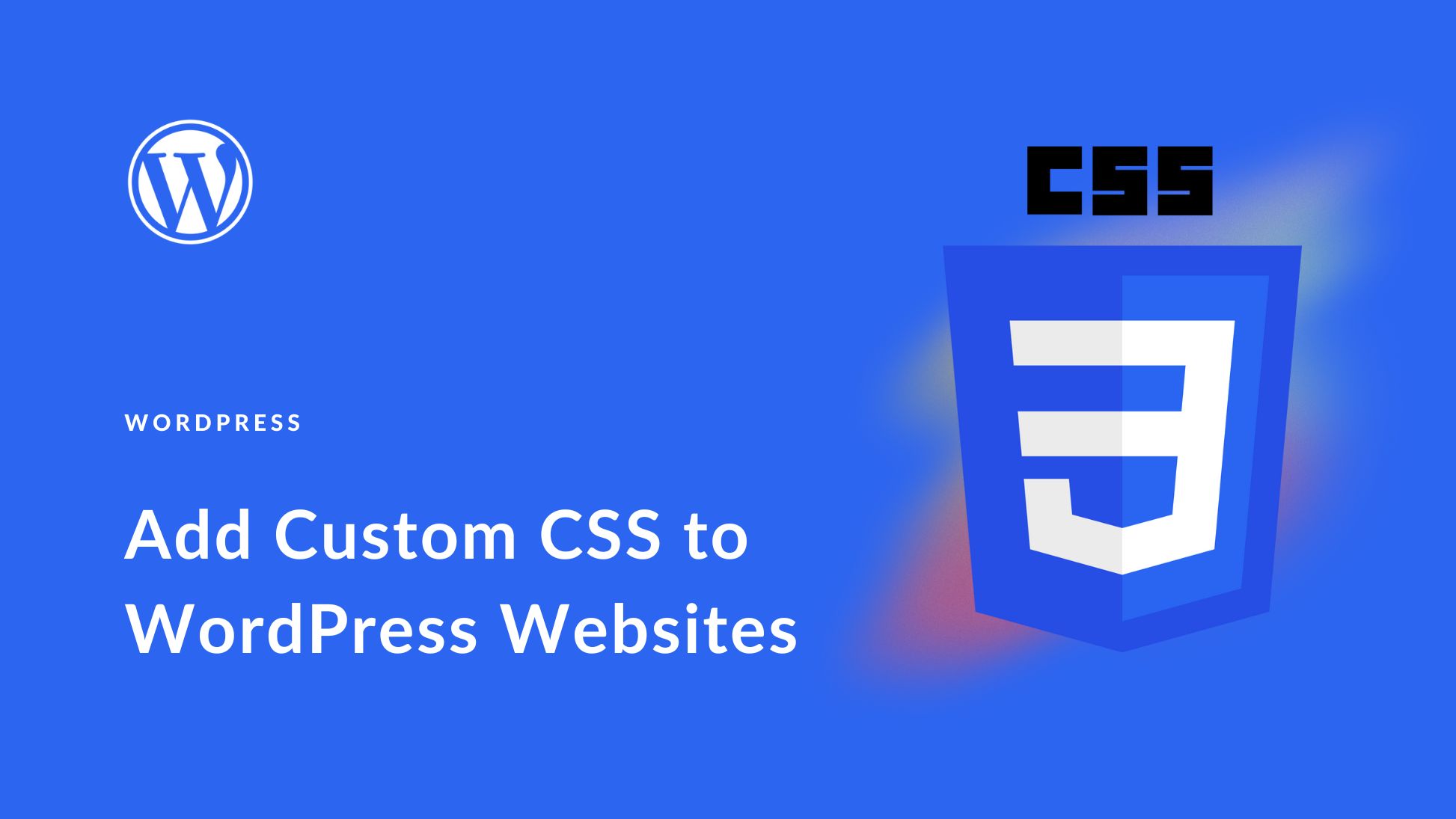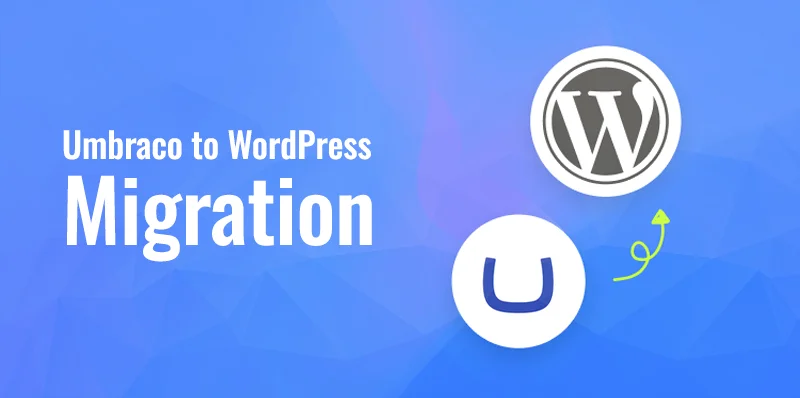Al igual que una búsqueda de palabras clave atrae nuevos visitantes a su sitio, optimización de imagen también puede atraer nuevos visitantes al buscar imágenes.
Para ello, es necesario mejorar la imagen SEO de tu web. Debe ayudar a los motores de búsqueda a encontrar sus imágenes e indexarlas junto con las palabras clave adecuadas.
Este artículo analiza las mejores prácticas para la optimización de imágenes.
Optimización de imágenes para velocidad y SEO
La velocidad tiene un papel clave que desempeñar tanto para la experiencia del usuario como para el SEO. Los sitios web más rápidos siempre se clasifican más alto en los motores de búsqueda. Esto también se aplica a las búsquedas de imágenes.
Las imágenes generalmente aumentan el tiempo total de carga de un sitio web. La descarga lleva mucho más tiempo en comparación con el contenido de texto.
Por lo tanto, si su página contiene muchas imágenes, se cargará lentamente.
Puede ser un poco complicado si eres un principiante y no un experto en edición de imágenes y gráficos, pero la optimización de imágenes en tu sitio web es necesaria.
Use software de edición de fotos como Adobe Photoshop u otro editor efectivo para editar sus imágenes y optimizarlas.
De esta forma, obtendrá el tamaño, el tipo de archivo y la relación de aspecto correctos de la imagen. El complemento de compresión de imágenes para WordPress también hará el trabajo por usted solo cuando se trata de reducir el tamaño. Reduce automáticamente el tamaño en la transferencia.
Entender texto alternativo
El atributo HTML que se usa para mostrar imágenes en una página web agregando una etiqueta img se conoce como Alt Text o Alt Text. En HTML normal se ve así:
<img src="https://www.sktthemes.org/sktthemeslogo.jpeg" alt="SKT Themes Logo" />
El texto alternativo mejora la accesibilidad, lo que permite a los lectores de pantalla leer el texto a las personas con problemas de visión.
Permite a los propietarios de sitios web describir la imagen en texto sin formato, lo cual es esencial para optimización de imagen.
También ayuda al motor de búsqueda a comprender el contexto de una imagen, por lo que es crucial para el SEO de imágenes.
Los motores de búsqueda modernos utilizan inteligencia artificial para reconocer una imagen y su contenido.
Sin embargo, todavía confían en los desarrolladores para asegurarse de que describen la imagen en texto sin formato.
La búsqueda de imágenes de Google va acompañada de texto alternativo que ayuda a los usuarios a comprender la imagen y, por lo tanto, aumenta las posibilidades de atraer a más visitantes.
En perfecto estado, el texto alternativo no se ve en su página, pero si la imagen no se muestra debido a un error técnico, se muestra a los usuarios el texto alternativo con un icono de imagen corrupta.
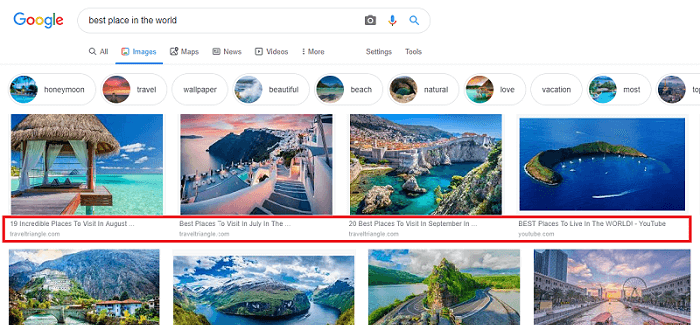
Agregue texto alternativo, leyenda y título a las imágenes de WordPress
Se requiere agregar metadatos de imagen al cargar imágenes en WordPress.
Los metadatos de esta imagen consisten en leyenda, texto alternativo y título. Es posible agregar un título y texto alternativo a una imagen en WordPress después de agregarla con el bloque de imagen predeterminado.
Un título de imagen se genera automáticamente a partir del nombre del archivo. Para modificar el título, haga clic en el botón de edición en la barra de herramientas del bloque de imagen.
Aparecerá una ventana emergente para la transferencia de medios y deberá ingresar el título deseado de la imagen.
Para las imágenes que ya están cargadas en WordPress, el título y la etiqueta alt se pueden editar fácilmente.
Vaya a la página de la biblioteca desde el menú de medios y busque la imagen que desea editar.
Para ver la ventana emergente de detalles del archivo adjunto, simplemente haga clic en la imagen. En los detalles del archivo adjunto provisto, puede ingresar texto alternativo, título y subtítulo.
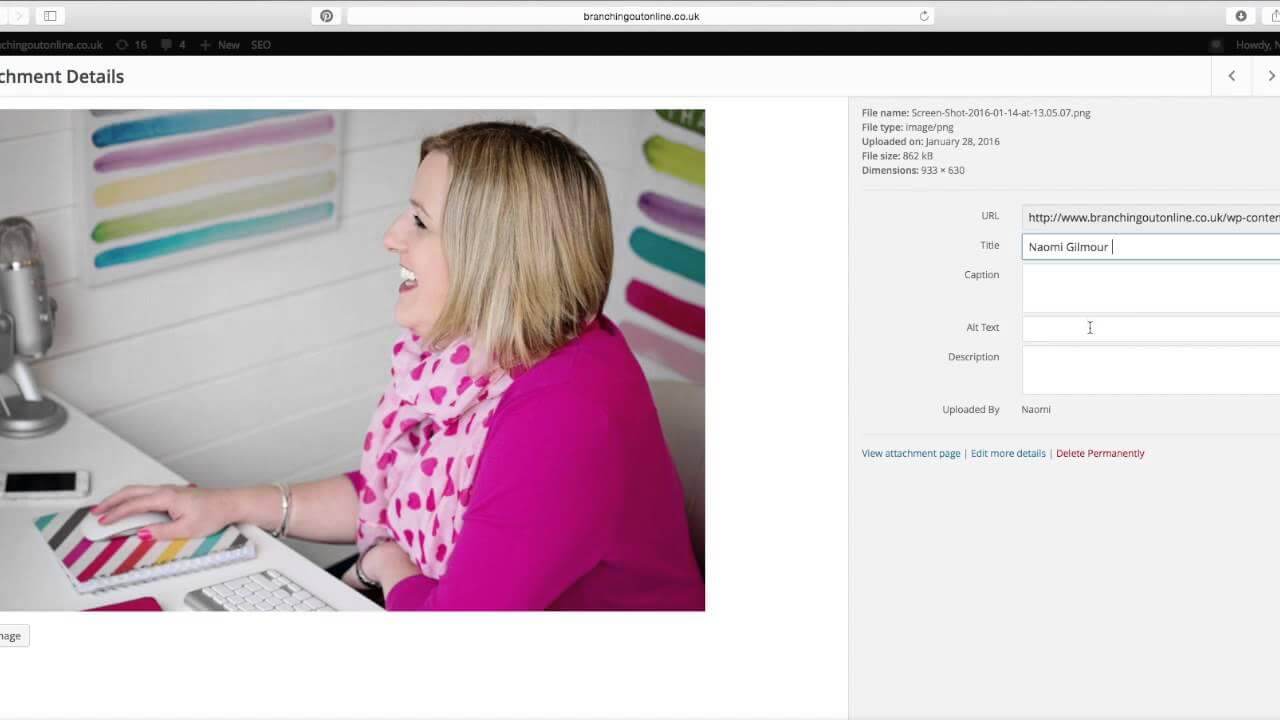
Comprender el uso de leyendas de imágenes en WordPress
Los detalles adicionales sobre la imagen que proporciona a los destinatarios se conocen como firma. El pie de foto es visible tanto para la audiencia como para los motores de búsqueda, por lo que es una parte esencial del mismo. optimización de imagen.
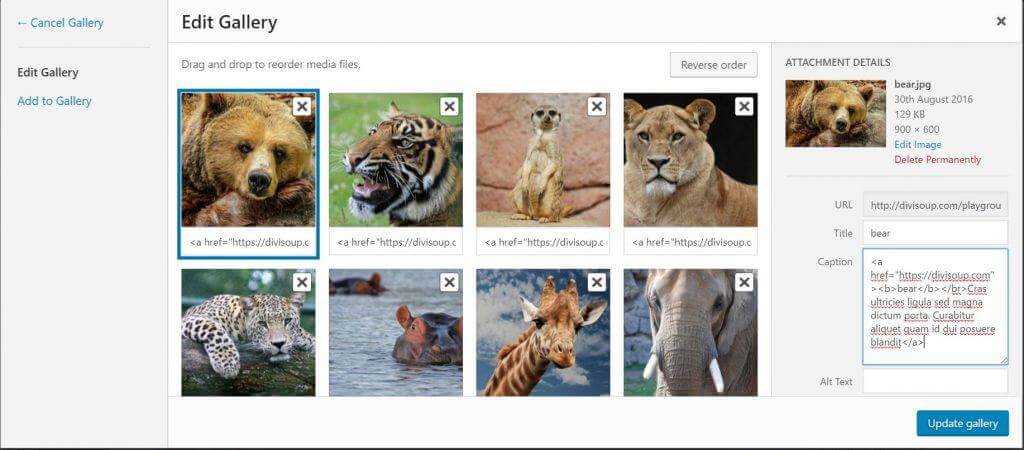
A menudo puede ver que la mayoría de los sitios web no prefieren usar leyendas de imágenes en su sitio web o publicación de blog. Esto se debe a que la mayoría de las fotos no requieren leyendas para explicarlas. Los subtítulos deben usarse en los siguientes casos
- Fotos de fiesta, celebración o familia
- Para explicar el historial de fondo de cualquier imagen.
- Galerías de fotos de productos
En cualquier artículo regular, puede explicar fácilmente la imagen en el contenido del texto.
Deshabilitar páginas de archivos adjuntos en WordPress
Para todas las imágenes que ha subido a sus publicaciones y páginas, WordPress crea una página separada para ellas, que generalmente se conoce como la página de archivos adjuntos. En esta página puede ver una versión más grande de la imagen real.
Los motores de búsqueda consideran que una página con poco o ningún texto es de poco contenido o de baja calidad. Por lo tanto, crea un efecto SEO negativo en sus clasificaciones de búsqueda.
Por lo tanto, recomendamos encarecidamente a todos los desarrolladores que deshabiliten las páginas de archivos adjuntos para mantener sus esfuerzos en optimización de imagen no se desperdician.
El método más fácil y recomendado para hacer esto es instalar un Complemento Yoast SEO que automáticamente hará el trabajo por usted. Una vez activados, los complementos desactivan automáticamente la URL del archivo adjunto.
Para deshabilitar manualmente la página de archivos adjuntos, vaya al menú SEO en la pestaña Medios y seleccione la página de búsqueda Apariencia. En esta página, verifique que «URL de medios y archivos adjuntos» esté marcado como Sí.
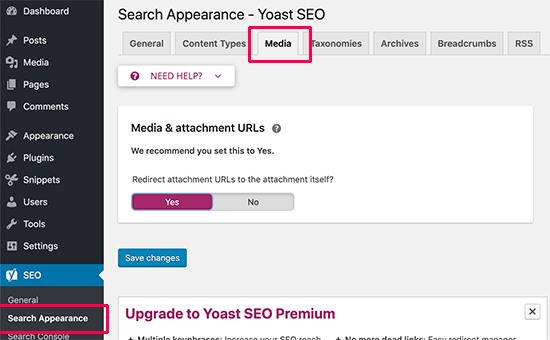
La instalación del complemento de redirección de archivos adjuntos ayudará. Con este complemento, los destinatarios son redirigidos a la página de archivos adjuntos de la publicación donde se muestra la imagen.
Si no está utilizando el complemento Yoast SEO para hacer esto manualmente, agregue el siguiente código al complemento específico de su sitio o al archivo functions.php de su tema.
function wpb_redirect_attachment_to_post() {
if ( is_attachment() ) {
global $post;
if( empty( $post ) ) $post = get_queried_object();
if ($post->post_parent) {
$link = get_permalink( $post->post_parent );
wp_redirect( $link, '301' );
exit();
}
else {
// What to do if parent post is not available
wp_redirect( home_url(), '301' );
exit();
}
}
}
add_action( 'template_redirect', 'wpb_redirect_attachment_to_post' );
La información anterior es esencial y todos los principiantes que pretenden y aspiran a ser programadores avanzados deben ser minuciosos con ella. Optimización de imagen es crucial para mejorar la clasificación de su sitio web en los motores de búsqueda y debe tenerse en cuenta al desarrollar su sitio web.
Para saber cómo empezar a optimizar una imagen, visita este artículo.